Heim >System-Tutorial >Windows-Serie >Wie wechsle ich im Win10-Tablet-Modus zum normalen Desktop? Schalten Sie den Win10-Tablet-Modus auf den normalen Desktop um
Wie wechsle ich im Win10-Tablet-Modus zum normalen Desktop? Schalten Sie den Win10-Tablet-Modus auf den normalen Desktop um
- WBOYnach vorne
- 2024-02-12 22:39:061095Durchsuche
Wenn wir den Win10-Tablet-Modus verwenden, möchten wir manchmal möglicherweise zurück in den normalen Desktop-Modus wechseln. Wie kann man also im Win10-Tablet-Modus wieder zum normalen Desktop wechseln? Im Folgenden sind einige Methoden und Schritte aufgeführt, die der PHP-Editor Strawberry für alle zusammengestellt hat. Ich hoffe, sie können Ihnen helfen.
So wechseln Sie im Win10-Tablet-Modus zum normalen Desktop
Methode 1:
Klicken Sie auf das [Benachrichtigungssymbol] in der unteren rechten Ecke des Desktops. Klicken Sie dann erneut auf [Tablet-Modus], um das Problem zu lösen.
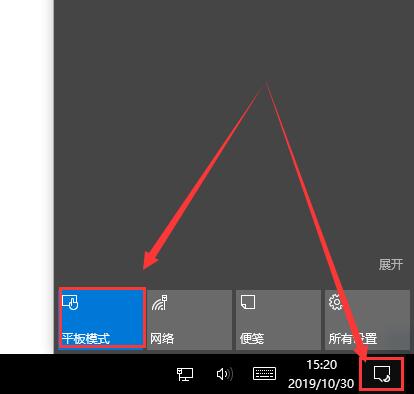
Methode 2:
1 Wählen Sie nach Eingabe der Einstellungen im Startmenü [System].
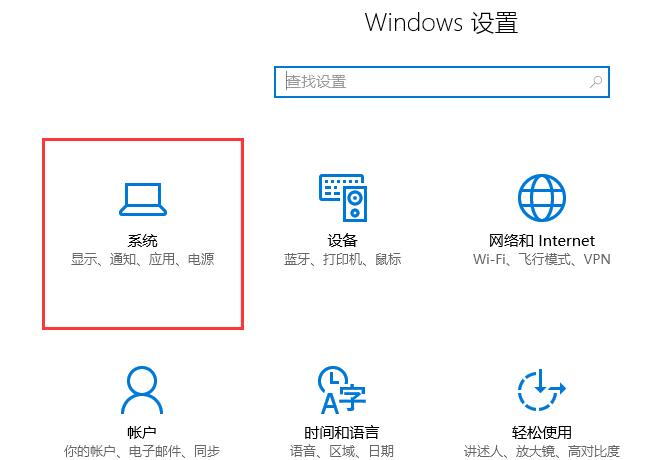
3. Passen Sie dann im [Tablet-Modus] einfach unsere Einstellungen an den Desktop an.
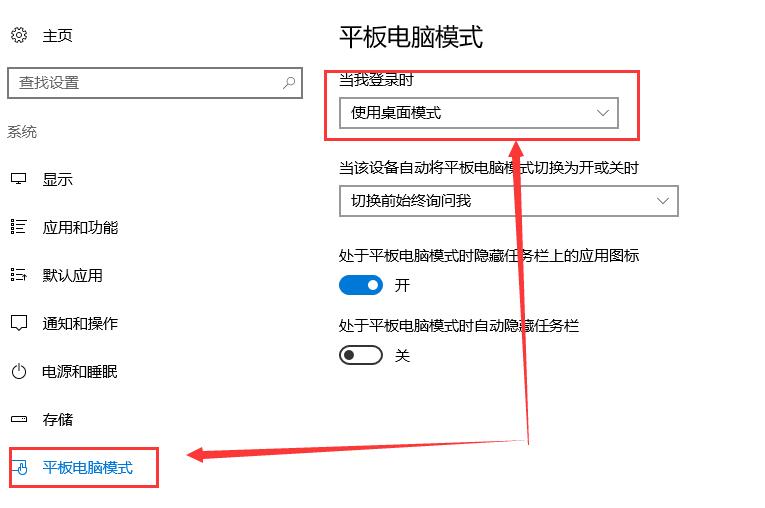
Das obige ist der detaillierte Inhalt vonWie wechsle ich im Win10-Tablet-Modus zum normalen Desktop? Schalten Sie den Win10-Tablet-Modus auf den normalen Desktop um. Für weitere Informationen folgen Sie bitte anderen verwandten Artikeln auf der PHP chinesischen Website!
In Verbindung stehende Artikel
Mehr sehen- Was soll ich tun, wenn Win10 keine normale Verbindung zum Internet herstellen kann?
- Was tun, wenn zum Löschen eines Ordners in Windows 10 Administratorrechte erforderlich sind?
- So passen Sie die Bildschirmhelligkeit in Win10 an
- So öffnen Sie die Tastatur im Win10-Tablet-Modus
- So lösen Sie das Problem des Gestenfehlers im Win10-Tabletmodus

